本教程的美白方法比较简单,利用图层叠加来实现,不过教程中的质感调法非常不错。利用图层蒙版,在蒙版状态执行应以图像操作,能很快调出肤色的质感。
原图
最终效果
1、打开人物特写图。
2、按CTRL+J复制背景图层得到图层1,模式为滤色,图片看起来就亮了很多,同时皮肤也白了很多。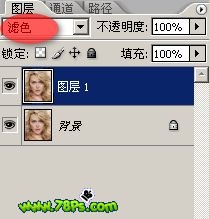

3、然后为图层1添加一个蒙版,点击图层面板底部的图标,同时选中图层蒙版(选中状态下会有白色的边框)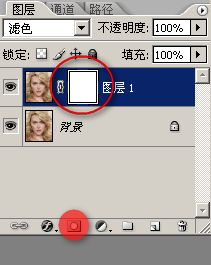
4、当蒙版处于选中的状态,执行图像--应用图像。现在明暗部都出来了。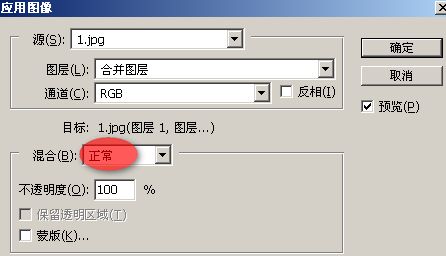

5、这时候选中图层1(而不是蒙版),执行高斯模糊(滤镜--模糊--高斯模糊),看起来朦胧了很多。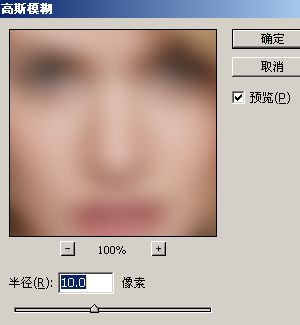

6、我们还要添加一个蒙版,新建一个组,把图层1拖进去。
7、为组1添加一个图层蒙版,同时选中蒙版。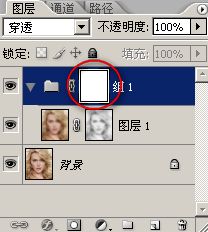
8、再执行一次应用图像,参数设置如下图,确定后完成最终效果。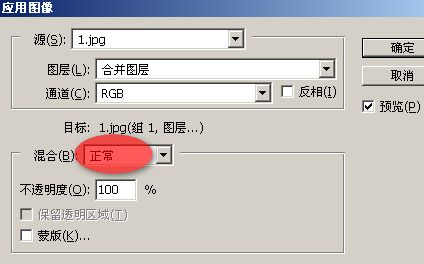

本文章来源于网络,如有侵权,请联系删除。联系电话:18992849520





 老照片修复请加微信
老照片修复请加微信